In diesem Tutorial lernen wir einen der Tldr-Clients namens Tldr++ kennen , wie man Tldr++ unter Linux installiert und wie man Linux-Befehle mit Hilfe des Tldr++-Clients sucht, studiert und übt.
Einführung
Der Titel sieht möglicherweise skizzenhaft aus und klickt auf Köder. Lassen Sie mich erklären, was ich Ihnen in diesem Tutorial beibringen werde.
Angenommen, Sie möchten eine Archivdatei herunterladen, extrahieren und die Datei schließlich über die Befehlszeile von einem Ort an einen anderen verschieben.
Gemäß dem obigen Szenario benötigen wir möglicherweise mindestens drei Linux-Befehle, einen zum Herunterladen der Datei, einen zum Extrahieren der heruntergeladenen Datei und einen zum Verschieben der Datei.
Wenn Sie ein fortgeschrittener oder fortgeschrittener Linux-Benutzer sind, können Sie dies ganz einfach mit einem Einzeiler-Befehl tun oder ein Skript in wenigen Sekunden/Minuten.
Aber wenn Sie ein Noob sind, der nicht viel über Linux-Befehle weiß, brauchen Sie vielleicht wenig Hilfe.
Natürlich kann eine schnelle Google-Suche viele Ergebnisse liefern. Oder Sie könnten Manpages verwenden . Einige Manpages sind jedoch sehr lang, umfassend und enthalten keine nützlichen Beispiele.
Möglicherweise müssen Sie ziemlich lange nach unten scrollen, wenn Sie nach bestimmten Informationen zu bestimmten Flags/Optionen suchen.
Zum Glück gibt es einige gute Alternativen zu Manpages , die sich hauptsächlich auf praktische Befehle konzentrieren. Eine solche gute Alternative sind TLDR-Seiten .
Mithilfe von TLDR-Seiten können wir schnell und einfach einen Linux-Befehl mit praktischen Beispielen lernen. Für den Zugriff auf die TLDR-Seiten benötigen wir einen TLDR-Client. Es sind viele Clients verfügbar. Ein solcher Client ist "Tldr++" .
Was ist Tldr++?
Tldr++ ist ein schneller und interaktiver Tldr-Client, der mit Go geschrieben wurde Programmiersprache. Im Gegensatz zu den anderen Tldr-Clients ist es vollständig interaktiv.
Mit Tldr++ können Sie einen Befehl auswählen, alle Beispiele lesen und jeden Befehl sofort ausführen, ohne jeden Befehl im Terminal erneut eingeben oder kopieren/einfügen zu müssen.
Immer noch nicht verstanden? Kein Problem. Lesen Sie weiter, um Linux-Befehle mit Tldr++ im Handumdrehen zu lernen und zu üben.
Installieren Sie Tldr++ unter Linux
Die Installation von Tldr++ ist sehr einfach. Laden Sie die neueste Version von tldr++ von der Versionsseite herunter . Extrahieren Sie es und verschieben Sie die tldr++-Binärdatei in Ihren $PATH.
$ wget https://github.com/isacikgoz/tldr/releases/download/v0.5.0/tldr_0.5.0_linux_amd64.tar.gz
$ tar xzf tldr_0.5.0_linux_amd64.tar.gz
$ sudo mv tldr /usr/local/bin
$ sudo chmod +x /usr/local/bin/tldr
Führen Sie nun die Binärdatei „tldr“ aus, um die tldr-Seiten in Ihrem lokalen System zu füllen.
$ tldr
Beispielausgabe:
Enumerating objects: 6, done. Counting objects: 100% (6/6), done. Compressing objects: 100% (6/6), done. Total 18157 (delta 0), reused 3 (delta 0), pack-reused 18151 Successfully cloned into: /home/sk/.local/share/tldr
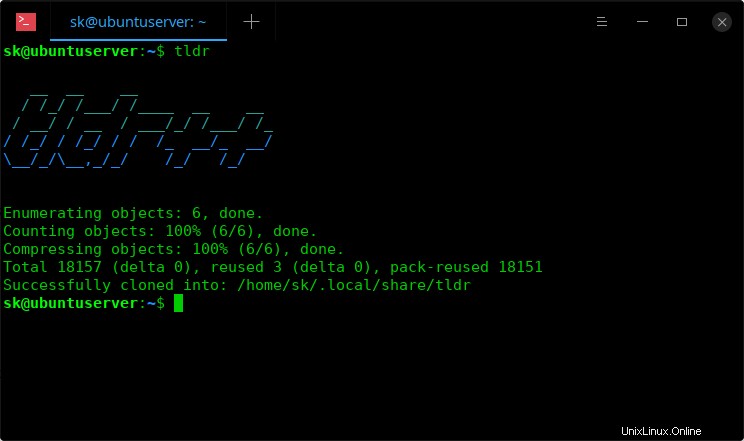
Tldr++ ist in AUR verfügbar . Wenn Sie Arch Linux verwenden, können Sie es mit beliebigen AUR-Helfern installieren, zum Beispiel Paru oder YaY . Stellen Sie sicher, dass Sie alle vorhandenen tldr-Clients von Ihrem System entfernt haben, und führen Sie den folgenden Befehl aus, um tldr++ zu installieren.
$ paru -S tldr++
Oder,
$ yay -S tldr++
Alternativ können Sie wie unten beschrieben aus dem Quellcode erstellen. Da Tldr++ in der Go-Sprache geschrieben wurde, stellen Sie sicher, dass Sie es auf Ihrer Linux-Box installiert haben. Wenn es noch nicht installiert ist, lesen Sie die folgende Anleitung.
- So installieren Sie die Go-Sprache unter Linux
Führen Sie nach der Installation von Go den folgenden Befehl aus, um Tldr++ zu installieren.
$ go get -u github.com/isacikgoz/tldr
Dieser Befehl lädt den Inhalt des tldr-Repositorys in einen Ordner mit dem Namen 'go' herunter im aktuellen Arbeitsverzeichnis.
Führen Sie nun die ‚tldr‘-Binärdatei aus, um alle tldr-Seiten in Ihrem lokalen System mit folgendem Befehl zu füllen:
$ go/bin/tldr
Beispielausgabe:
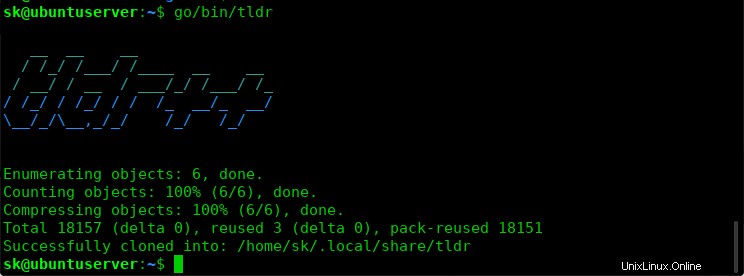
Kopieren Sie schließlich die tldr-Binärdatei in Ihren PATH.
$ sudo mv tldr /usr/local/bin
Es ist an der Zeit, einige Beispiele zu sehen.
Tldr++-Nutzung
Geben Sie den Befehl „tldr“ ohne Optionen ein, um alle Befehlsbeispiele in alphabetischer Reihenfolge anzuzeigen.
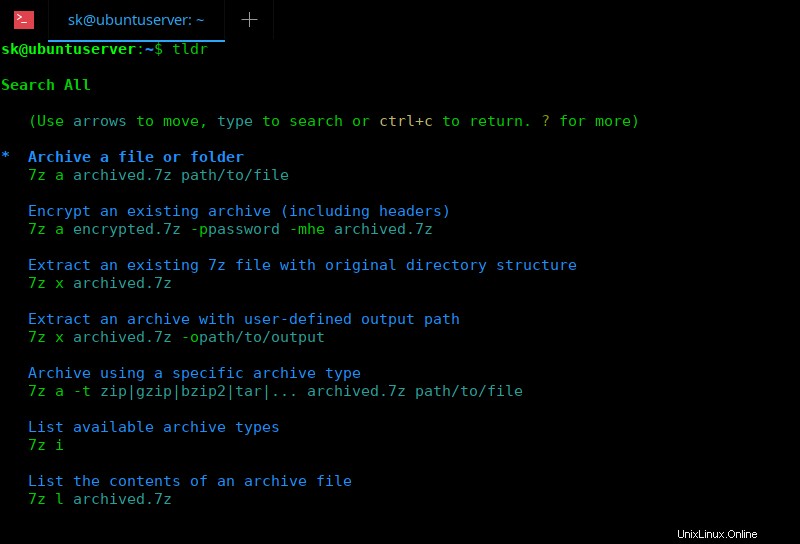
Verwenden Sie die Pfeile NACH OBEN/NACH UNTEN Um durch die Befehle zu navigieren, geben Sie beliebige Buchstaben ein, um zu suchen, oder geben Sie einen Befehlsnamen ein, um Beispiele für den jeweiligen Befehl anzuzeigen. Drücken Sie ? für mehr und Strg+c zurück/beenden.
Um die Beispielbefehle eines bestimmten Befehls anzuzeigen, zum Beispiel apt , tun Sie einfach:
$ tldr apt
Wählen Sie einen beliebigen Beispielbefehl aus der Liste und drücken Sie die EINGABETASTE. Sie sehen ein *-Symbol vor dem ausgewählten Befehl. Zum Beispiel wähle ich den ersten Befehl, also 'sudo apt update'.
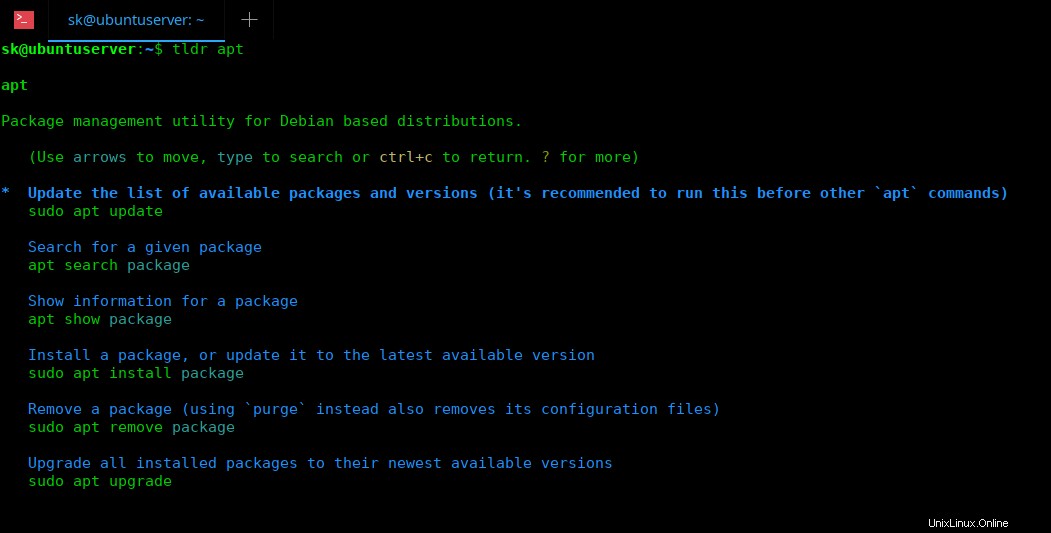
Jetzt werden Sie gefragt, ob Sie fortfahren möchten oder nicht. Wenn der Befehl korrekt ist, geben Sie einfach 'y' ein, um fortzufahren, und geben Sie Ihr sudo-Passwort ein, um den ausgewählten Befehl auszuführen.
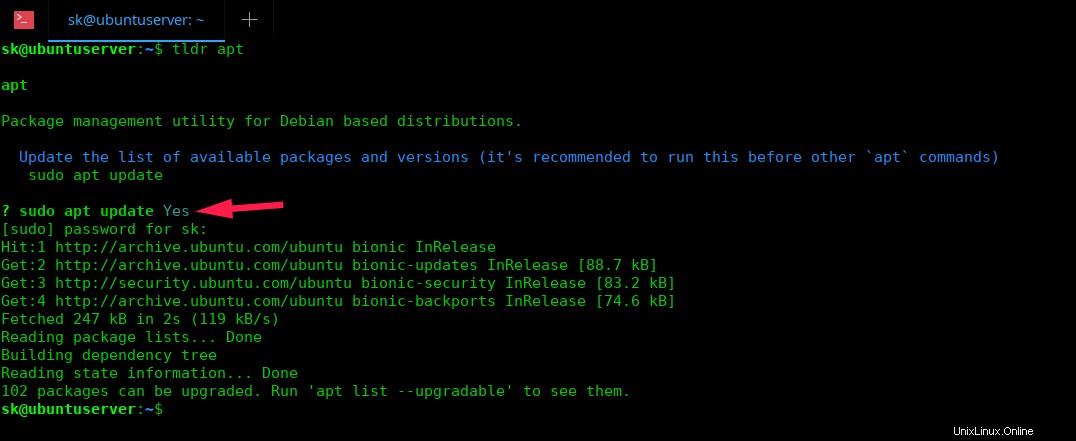
Sehen? Sie müssen den eigentlichen Befehl nicht kopieren/einfügen oder im Terminal eingeben. Wählen Sie es einfach aus der Liste aus und führen Sie es im Handumdrehen aus!
Es gibt Hunderte von Linux-Befehlsbeispielen, die auf Tldr-Seiten verfügbar sind. Sie können ein oder zwei Befehle pro Tag auswählen und gründlich lernen. Und behalte diese Übung jeden Tag bei, um so viel wie möglich zu lernen.
Suche, lerne und übe Linux-Befehle im Handumdrehen mit Tldr++
Denken Sie nun an das Szenario, das ich im ersten Absatz erwähnt habe. Sie möchten eine Datei herunterladen, extrahieren und an einen anderen Ort verschieben und ausführbar machen. Lassen Sie uns sehen, wie man es interaktiv mit dem Tldr++-Client macht.
Schritt 1 - Laden Sie eine Datei aus dem Internet herunter
Um eine Datei von der Kommandozeile herunterzuladen, verwenden wir meistens 'curl' oder 'wget' Befehle. Lassen Sie mich 'wget' verwenden, um die Datei herunterzuladen. Um die tldr-Seite des wget-Befehls zu öffnen, führen Sie einfach Folgendes aus:
$ tldr wget
Hier sind die Beispiele für den wget-Befehl.
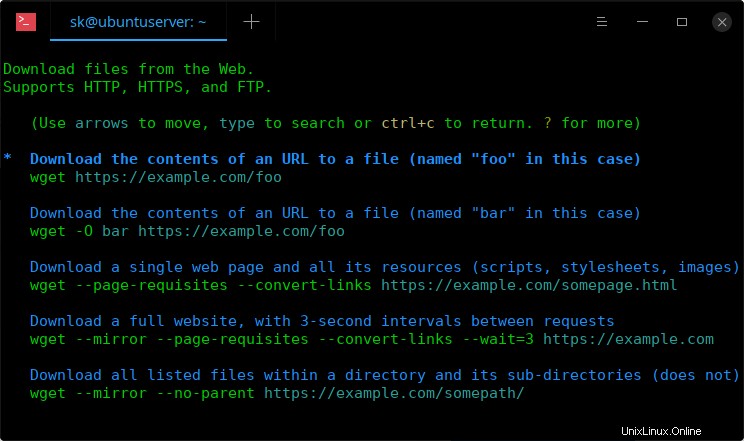
Sie können UP/DOWN verwenden Pfeile, um durch die Liste der Befehle zu gehen. Sobald Sie den gewünschten Befehl ausgewählt haben, drücken Sie die EINGABETASTE. Hier habe ich den ersten Befehl gewählt.
Geben Sie nun den Pfad der herunterzuladenden Datei ein.
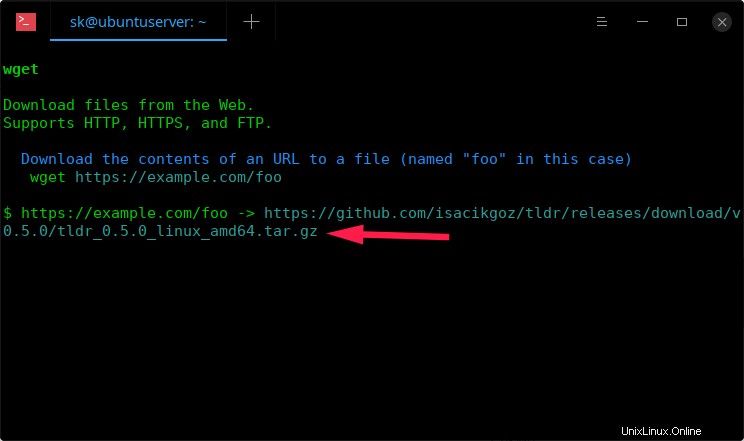
Sie werden dann aufgefordert zu bestätigen, ob es sich um den richtigen Befehl handelt oder nicht. Wenn der Befehl korrekt ist, geben Sie einfach „yes“ oder „y“ ein, um mit dem Herunterladen der Datei zu beginnen.
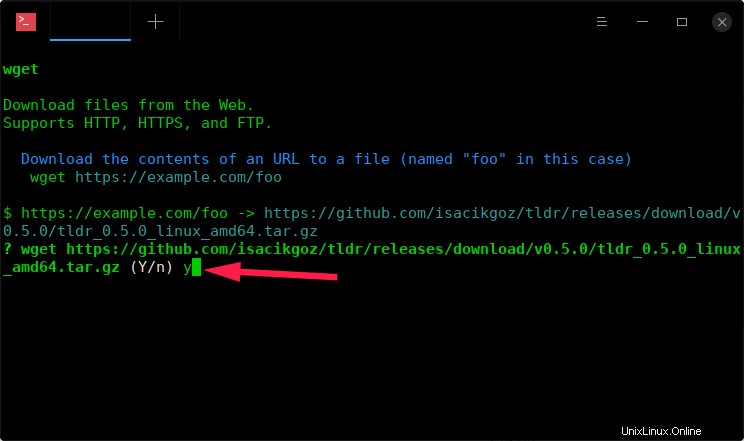
Wir haben die Datei heruntergeladen. Lassen Sie uns fortfahren und diese Datei extrahieren.
Schritt 2 - Heruntergeladenes Archiv extrahieren
Wir haben die tar.gz heruntergeladen Datei. Also werde ich die 'tar'-tldr-Seite öffnen.
$ tldr tar
Sie sehen die Liste der Beispielbefehle. Gehen Sie die Beispiele durch und finden Sie heraus, welcher Befehl zum Extrahieren der tar.gz-Datei (gzipptes Archiv) geeignet ist, und drücken Sie die EINGABETASTE. In unserem Fall ist es der dritte Befehl.
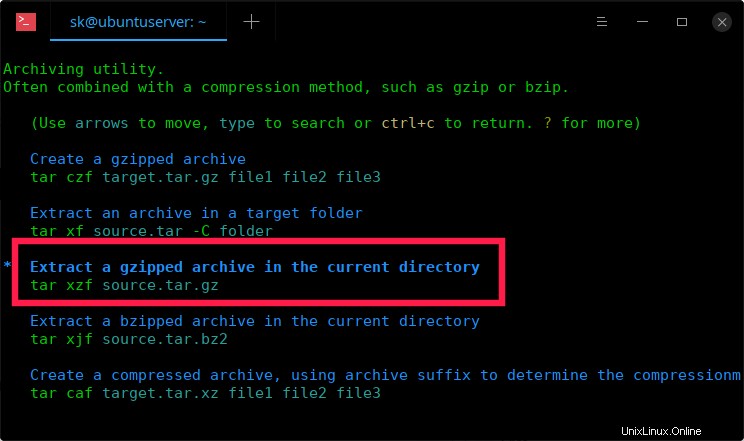
Nun werden Sie aufgefordert, den Pfad der tar.gz-Datei einzugeben. Geben Sie einfach den Pfad ein und drücken Sie die EINGABETASTE. Tldr++ unterstützt intelligente Dateivorschläge. Das bedeutet, dass der Dateiname während der Eingabe automatisch vorgeschlagen wird. Drücken Sie einfach die TAB-Taste für die automatische Vervollständigung.
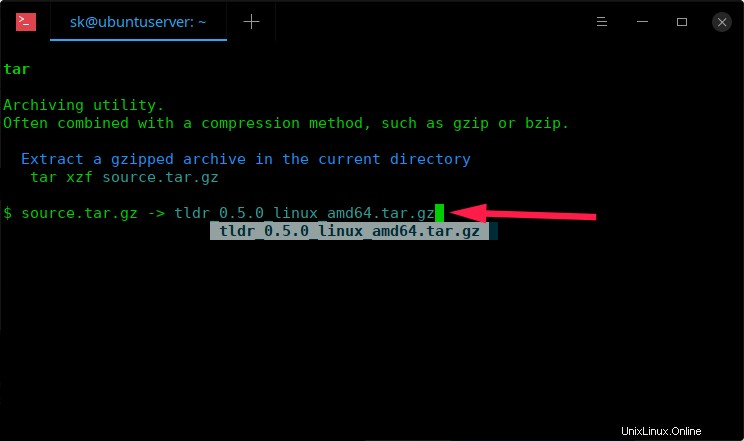
Wenn Sie die Datei an einen anderen Ort heruntergeladen haben, geben Sie einfach den vollständigen Pfad ein, zum Beispiel /home/sk/Downloads/tldr_0.5.0_linux_amd64.tar.gz.
Nachdem Sie den Pfad der zu extrahierenden Datei eingegeben haben, drücken Sie die EINGABETASTE und geben Sie dann zur Bestätigung „y“ ein.
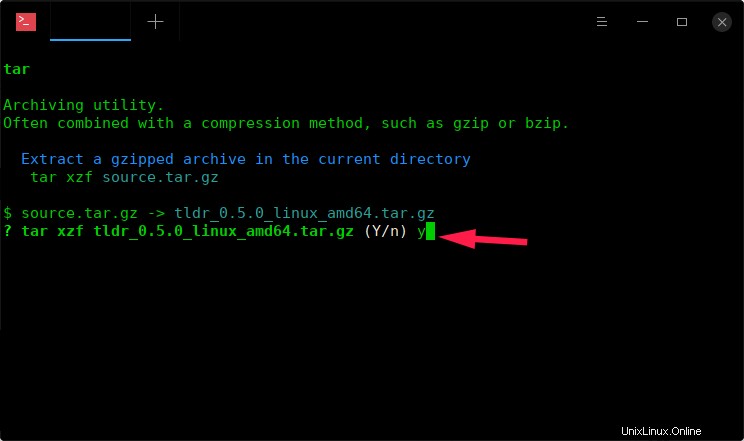
Schritt 3 – Datei von einem Ort an einen anderen verschieben
Wir haben das Archiv entpackt. Jetzt müssen wir die Datei an einen anderen Ort verschieben. Um die Dateien von einem Ort an einen anderen zu verschieben, verwenden wir den Befehl „mv“. Lassen Sie mich also die tldr-Seite für den mv-Befehl öffnen.
$ tldr mv
Wählen Sie den richtigen Befehl, um die Dateien von einem Speicherort an einen anderen zu verschieben. In unserem Fall wird der erste Befehl funktionieren, also lass mich ihn auswählen.
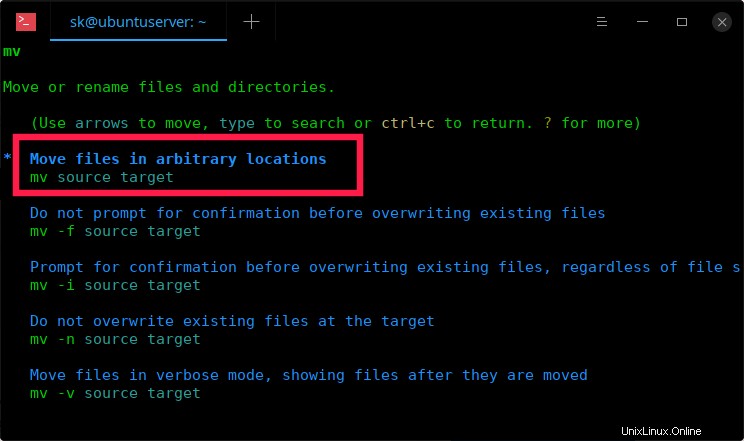
Geben Sie den Pfad der Datei ein, die Sie verschieben möchten, geben Sie den Zielpfad ein und drücken Sie die EINGABETASTE.
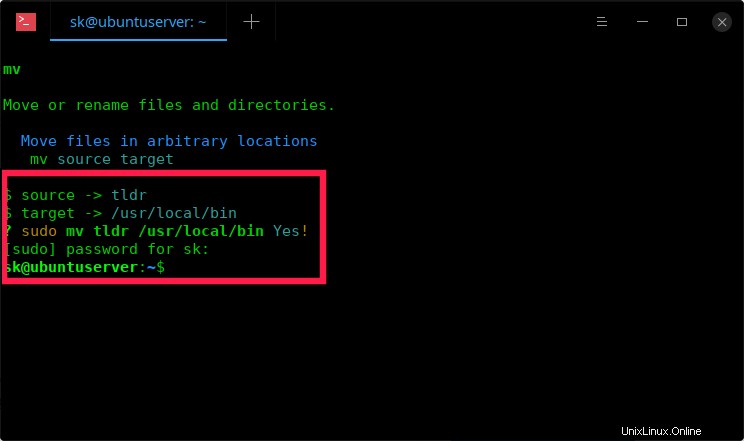
Hinweis: Geben Sie y! ein oder ja! um den Befehl mit sudo auszuführen Privilegien.
Wie Sie im obigen Screenshot sehen, habe ich die Datei mit dem Namen 'tldr' verschoben nach '/usr/local/bin/ ' Ort.
Weitere Einzelheiten finden Sie auf der GitHub-Seite des Projekts am Ende.
Verwandte Lektüre:
- Lernen und üben Sie Linux-Befehle KOSTENLOS online!
Schlussfolgerung
Versteh mich nicht falsch. Manpages sind großartig! Es besteht kein Zweifel daran. Aber, wie ich bereits sagte, viele Handbuchseiten sind umfassend und enthalten keine nützlichen Beispiele.
Ich könnte mir unmöglich alle langen Befehle mit kniffligen Flaggen merken. Manchmal verbrachte ich viel Zeit auf Manpages und blieb ahnungslos.
Die Tldr-Seiten haben mir geholfen, innerhalb weniger Minuten das zu finden, was ich brauche. Außerdem verwenden wir ab und zu einige Befehle und vergessen sie dann vollständig.
Tldr-Seiten hingegen helfen tatsächlich bei der Verwendung von Befehlen, die wir selten verwenden. Der Tldr++-Client macht diese Aufgabe durch intelligente Benutzerinteraktion viel einfacher.
Probieren Sie es aus und teilen Sie uns Ihre Meinung zu diesem Tool im Kommentarbereich unten mit.